苹果目前已经推出了 iOS 13 的多个测试版,不少想要尝鲜的用户纷纷进行了升级。但是由于测试版存在 Bug 和一些不稳定的情况,影响到了大家日常的使用,所以目前很多小伙伴需要进行降级。那么降级操作是否能保留资料?如何保留资料?

降级可以保留资料,但是由于 iOS 系统限制,会存在如下问题:
1. iOS 系统降级只能通过刷机来进行,刷机过程中不可保留资料,容易出现异常问题。如使用果粉控刷机,不能勾选“保留用户资料刷机”。
2.高版本系统备份的数据无法全部恢复到低版本系统当中。例如,在 iOS 13 时通过果粉控全备份数据,但降级到 iOS 12 之后,无法将这些数据恢复到 iOS 12 中。
但如果您在升级更高版本之前,例如 iOS 12 升级至 iOS 13 测试版,在设备系统处于 iOS 12 时已经全部备份好数据,那么从 iOS 13 刷机降级回至 iOS 12 之后,仍然可以恢复之前的备份文件。
所以在刷机、升级之前提前备份数据很有必要,请大家养成随时备份的好习惯。
如果没有提前进行备份,从高版本降级回至低版本系统时,只能通过果粉控分类备份部分数据,或通过 iCloud 进行备份,然后再进行刷机降级。
果粉控分类备份、降级刷机说明:
爱思分类备份可备份的内容包括:照片、音乐、铃声、通讯录、应用列表。
请注意,该备份方式无法备份应用数据,也就是说微信、QQ 聊天记录等均无法备份。
降级操作步骤:
1.打开果粉控PC 端,将 iOS 设备连接到电脑,点击果粉控“工具箱”-“备份/恢复数据”-“分类备份数据”进行备份。
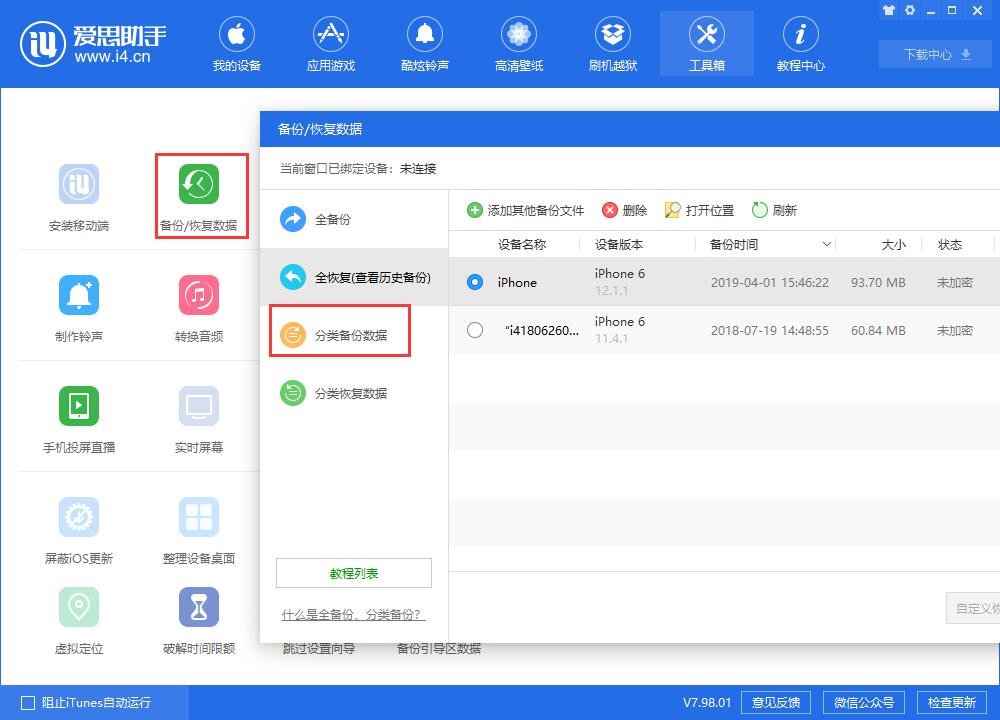
2.在备份完毕之后,请在检查是否备份成功以及备份的内容。可在“分类恢复数据”中查看备份列表信息。
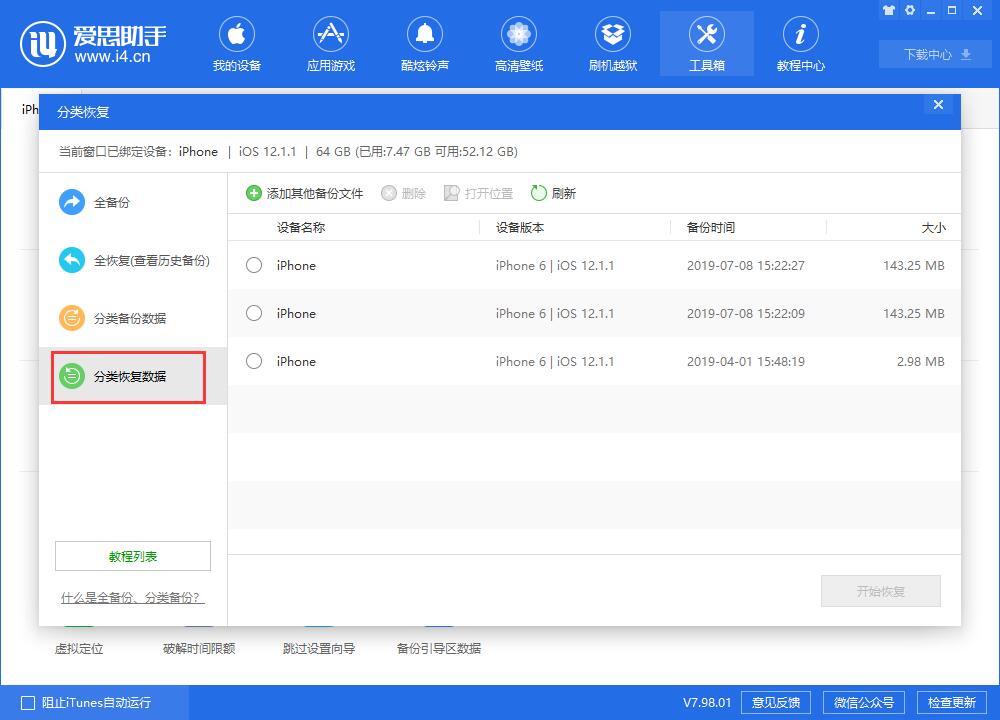
3.确认备份之后,打开果粉控“一键刷机”功能,选择所需固件,勾选“常规快速刷机”模式进行降级操作。
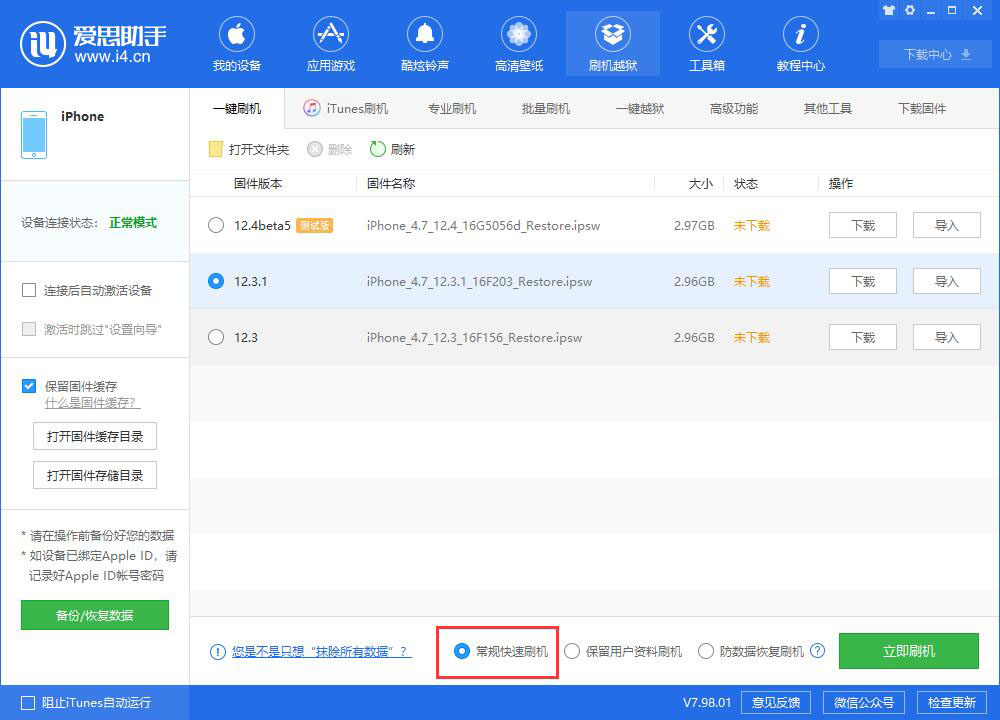
降级刷机成功之后,点击“工具箱”-“备份/恢复数据”-“分类恢复数据”进行数据恢复即可。
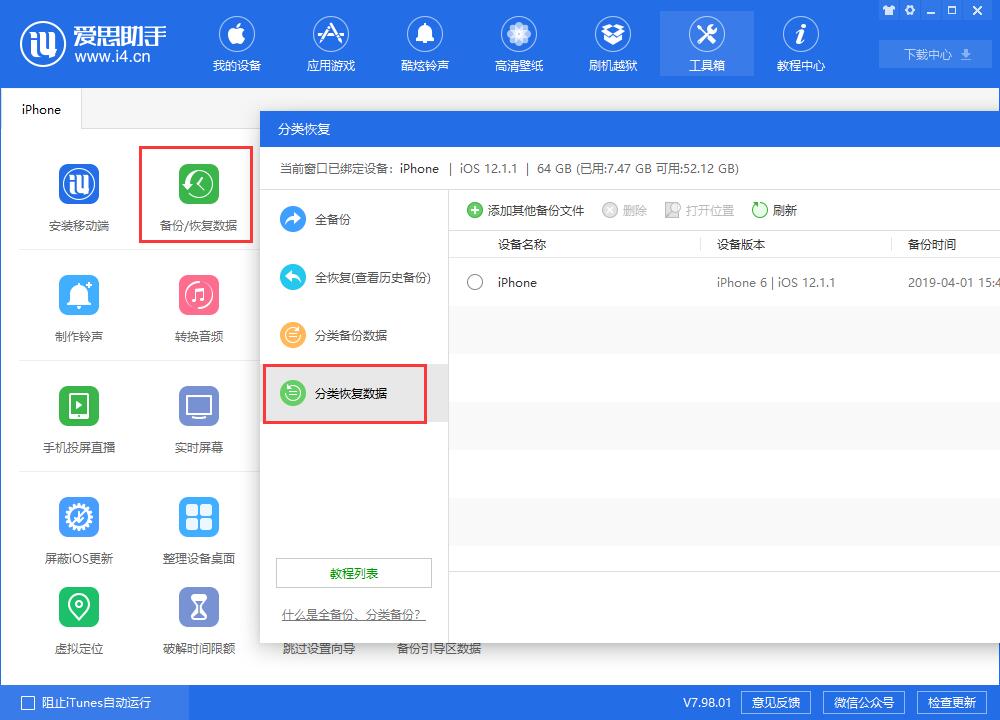
总之,iOS 系统测试版没有正式版那样稳定,不建议大家使用主力设备进行升级体验,以免影响到正常使用,在刷机操作之前,请提前备份好所有数据和资料,已备不时之需。
攻略专题
查看更多-

- 《洛克王国手游》雪莉再生机介绍
- 202 2025-02-22
-

- 《洛克王国手游》护主犬介绍
- 121 2025-02-22
-

- 《三国谋定天下》s6开荒最强阵容搭配推荐
- 207 2025-02-22
-

- 《蛋仔派对》小恶魔星紫获取方法
- 152 2025-02-22
-

- 《原神》绮良良圣遗物词条搭配攻略
- 218 2025-02-22
-

- 《原神》琳妮特武器选择推荐
- 164 2025-02-22
热门游戏
查看更多-

- 快听小说 3.2.4
- 新闻阅读 | 83.4 MB
-

- 360漫画破解版全部免费看 1.0.0
- 漫画 | 222.73 MB
-

- 社团学姐在线观看下拉式漫画免费 1.0.0
- 漫画 | 222.73 MB
-

- 樱花漫画免费漫画在线入口页面 1.0.0
- 漫画 | 222.73 MB
-

- 亲子餐厅免费阅读 1.0.0
- 漫画 | 222.73 MB
-






